'>

நீங்கள் சீரற்ற நீலத் திரைகளைப் பெறுகிறீர்கள் என்றால் மோசமான_பூல்_ஹீடர் உங்கள் பிழை விண்டோஸ் 7 கணினி, கவலைப்பட வேண்டாம். இதை சரிசெய்வது பெரும்பாலும் கடினம் அல்ல…
மோசமான பூல் தலைப்பு விண்டோஸ் 7 க்கான திருத்தங்கள்
சாளரம் 7 இதழில் உள்ள மோசமான பூல் தலைப்பை தீர்க்க மற்ற பயனர்களுக்கு உதவிய 5 திருத்தங்கள் இங்கே. நீங்கள் அனைத்தையும் முயற்சிக்க வேண்டியதில்லை; உங்களுக்காக வேலை செய்யும் ஒன்றைக் கண்டுபிடிக்கும் வரை பட்டியலில் இறங்கவும்.
- உங்கள் சாதன இயக்கிகளைப் புதுப்பிக்கவும்
- விண்டோஸ் மெமரி கண்டறிதலை இயக்கவும்
- விண்டோஸ் தேடலை முடக்கு
- வன்பொருள் சிக்கல்களைச் சரிபார்க்கவும்
- வட்டு பிழைகள் சரிபார்க்கவும்
சரி 1: உங்கள் சாதன இயக்கிகளைப் புதுப்பிக்கவும்
நீங்கள் தவறான அல்லது காலாவதியான சாதன இயக்கிகளைப் பயன்படுத்துகிறீர்கள் என்றால் இந்த சிக்கல் ஏற்படலாம். எனவே உங்கள் சாதன இயக்கிகளை உங்கள் சிக்கலை சரிசெய்கிறதா என்று புதுப்பிக்க வேண்டும். இயக்கி கைமுறையாக புதுப்பிக்க உங்களுக்கு நேரம், பொறுமை அல்லது திறன்கள் இல்லையென்றால், அதை தானாகவே செய்யலாம் டிரைவர் ஈஸி .
டிரைவர் ஈஸி தானாகவே உங்கள் கணினியை அடையாளம் கண்டு அதற்கான சரியான இயக்கிகளைக் கண்டுபிடிக்கும். உங்கள் கணினி எந்த கணினியை இயக்குகிறது என்பதை நீங்கள் சரியாக அறிந்து கொள்ள வேண்டிய அவசியமில்லை, நீங்கள் பதிவிறக்கும் தவறான இயக்கியால் நீங்கள் கவலைப்பட தேவையில்லை, நிறுவும் போது தவறு செய்வதைப் பற்றி நீங்கள் கவலைப்பட தேவையில்லை. டிரைவர் ஈஸி அதையெல்லாம் கையாளுகிறார்.
உங்கள் இயக்கிகளை தானாகவே புதுப்பிக்கலாம் இலவசம் அல்லது சார்பு பதிப்பு டிரைவர் ஈஸி. ஆனால் புரோ பதிப்பில் இது 2 படிகள் மட்டுமே எடுக்கும் (மேலும் உங்களுக்கு முழு ஆதரவும் 30 நாள் பணத்தை திரும்பப் பெறுவதற்கான உத்தரவாதமும் கிடைக்கும்):
1) பதிவிறக்க Tamil இயக்கி எளிதாக நிறுவவும்.
2) டிரைவர் ஈஸி இயக்கவும் மற்றும் கிளிக் செய்யவும் இப்போது ஸ்கேன் செய்யுங்கள் பொத்தானை. டிரைவர் ஈஸி பின்னர் உங்கள் கணினியை ஸ்கேன் செய்து ஏதேனும் சிக்கல் இயக்கிகளைக் கண்டறியும்.
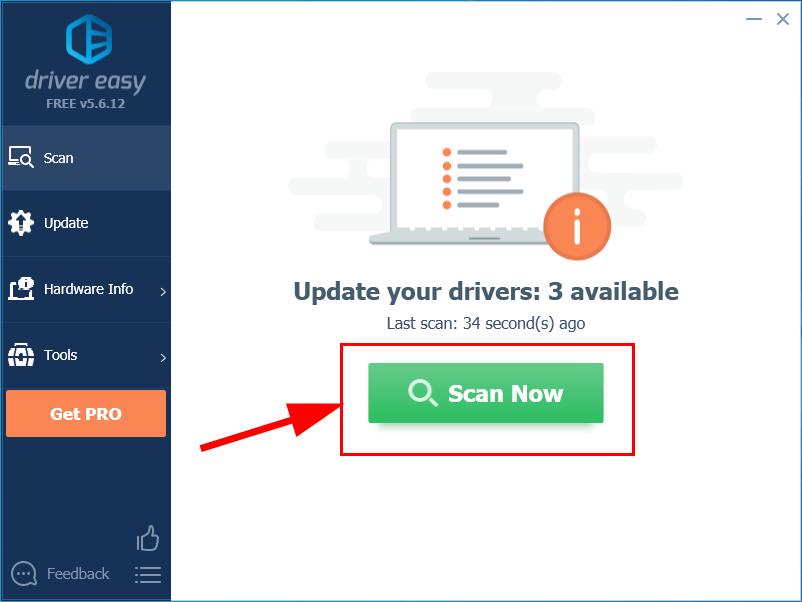
3) கிளிக் செய்யவும் அனைத்தையும் புதுப்பிக்கவும் இன் சரியான பதிப்பை தானாகவே பதிவிறக்கி நிறுவ அனைத்தும் உங்கள் கணினியில் காணாமல் போன அல்லது காலாவதியான இயக்கிகள் (இதற்கு இது தேவைப்படுகிறது சார்பு பதிப்பு - அனைத்தையும் புதுப்பி என்பதைக் கிளிக் செய்யும்போது மேம்படுத்துமாறு கேட்கப்படுவீர்கள்).
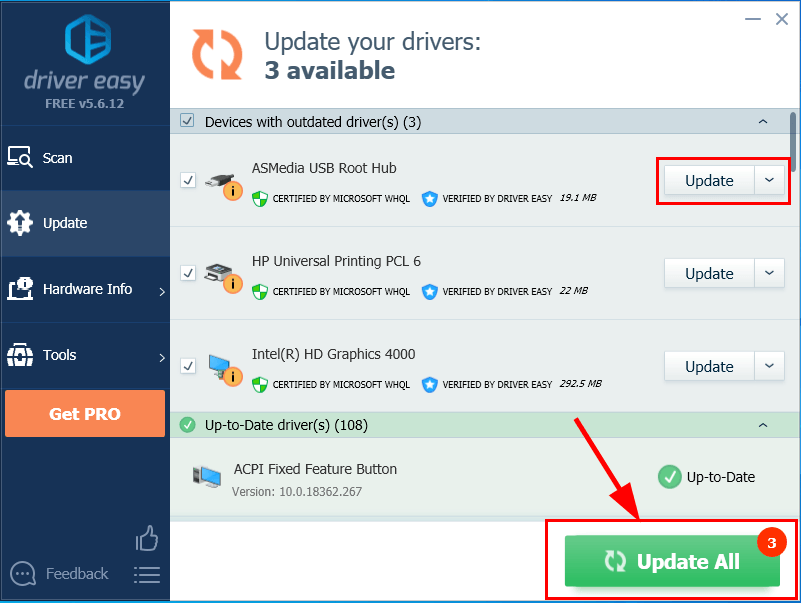
4) மாற்றங்கள் நடைமுறைக்கு வர உங்கள் கணினியை மறுதொடக்கம் செய்யுங்கள்.
5) மோசமான பூல் தலைப்பு நீல திரை சிக்கல் தீர்க்கப்பட்டுள்ளதா என்று சோதிக்கவும். ஆம் என்றால், பெரியது! சிக்கல் இருந்தால், தயவுசெய்து செல்லுங்கள் சரி 2 , கீழே.
சரி 2: விண்டோஸ் மெமரி கண்டறிதலை இயக்கவும்
நீங்கள் சமீபத்தில் உங்கள் கணினியில் ஏதேனும் மாற்றங்களைச் செய்திருந்தால், நினைவகத்தை மேம்படுத்துதல் போன்றவற்றைச் சொல்லுங்கள், பின்னர் உள்ளமைக்கப்பட்ட விண்டோஸ் கருவியை நாங்கள் இயக்க வேண்டியிருக்கும் விண்டோஸ் மெமரி கண்டறிதல் சரிபார்க்க உதவநினைவக சிக்கல்களுக்கான எங்கள் கணினி மற்றும் இதை சரிசெய்கிறதா என்று பாருங்கள் மோசமான பூல் தலைப்பு நீல திரை சிக்கல்.
முழு நினைவக சோதனைக்கும் 20 நிமிடங்கள் அல்லது அதற்கு மேல் ஆகும். நிச்சயம் போதுமான நேரம் ஒதுக்குங்கள் நீங்கள் ஓடுவதற்கு முன் விண்டோஸ் மெமரி கண்டறிதல் .அவ்வாறு செய்ய:
- உங்கள் விசைப்பலகையில்,அச்சகம் விண்டோஸ் லோகோ விசை மற்றும் நினைவகத்தை தட்டச்சு செய்க. பின்னர் சொடுக்கவும் விண்டோஸ் மெமரி கண்டறிதல் .

- நிச்சயம் உங்கள் வேலையைச் சேமிக்கவும் & எல்லா பயன்பாடுகளையும் மூடு கிளிக் செய்வதற்கு முன் உங்கள் கணினியில் இப்போது மறுதொடக்கம் செய்து சிக்கல்களைச் சரிபார்க்கவும் (பரிந்துரைக்கப்படுகிறது) .

- விண்டோஸ் மீண்டும் தொடங்கும் வரை காத்திருங்கள் (அதுதான் நினைவக சோதனை முடிந்ததும்), பின்னர்:
- நினைவக பிழைகள் குறித்த அறிக்கை கிடைத்தால் , பின்னர் மேலும் சரிசெய்ய திரையில் உள்ள வழிமுறைகளைப் பின்பற்றவும்.
- விண்டோஸ் மெமரி கண்டறிதலில் இருந்து நினைவக பிழைகள் எதுவும் கண்டறியப்படவில்லை , பின்னர் உங்கள் ரேமில் நினைவகம் தோல்வியடையவில்லை, தயவுசெய்து செல்லுங்கள் 3 ஐ சரிசெய்யவும் மேலும் சரிசெய்ய கீழே.
சரி 3: விண்டோஸ் தேடலை முடக்கு
விண்டோஸ் தேடல் தேடல் வேகத்தை மேம்படுத்த உங்கள் கணினியில் கோப்புகளின் குறியீட்டை வைத்திருக்கும் எங்கள் கணினியில் உள்ள ஒரு சேவை. ஆனால் இந்த நீலத் திரை சிக்கலுக்கும் இது சிதைந்து போகக்கூடும். எனவே இது செயல்படுகிறதா என்பதைப் பார்க்க அதை முடக்க வேண்டியிருக்கும். எப்படி என்பது இங்கே:
- எஃப்உங்கள் விசைப்பலகையில், அழுத்தவும் விண்டோஸ் லோகோ விசை மற்றும் ஆர் அதே நேரத்தில். பின்னர் நகலெடுத்து ஒட்டவும் services.msc பெட்டியில் மற்றும் அழுத்தவும் உள்ளிடவும் .

- கீழே உருட்டவும், பின்னர் வலது கிளிக் செய்யவும் விண்டோஸ் தேடல் கிளிக் செய்யவும் நிறுத்து .

- இரட்டை சொடுக்கவும் விண்டோஸ் தேடல் . பின்னர் உள்ளே தொடக்க வகை: , தேர்வு செய்யவும் முடக்கப்பட்டது .

- கிளிக் செய்க விண்ணப்பிக்கவும் > சரி .
- உங்கள் கணினியை மறுதொடக்கம் செய்து சரிபார்க்கவும் மோசமான_பூல்_ஹீடர் பிரச்சினைசரி செய்யப்பட்டது. ஆம் என்றால், பெரியது! அது இன்னும் தொடர்ந்தால், தயவுசெய்து செல்லுங்கள் சரி 4 , கீழே.
பிழைத்திருத்தம் 4: வன்பொருள் சிக்கல்களைச் சரிபார்க்கவும்
உங்கள் கணினியை அணைத்துவிட்டு, உங்கள் ரேம் குச்சிகளை அகற்றவும். உங்கள் கணினியை குச்சிகளைக் கொண்டு மீண்டும் இயக்க முயற்சிக்கவும். உங்கள் கணினி ஒரு குறிப்பிட்ட ரேம் மூலம் துவக்கத் தவறினால், எதைக் குறை கூறுவது என்பது உங்களுக்குத் தெரியும்.
சரி 5: வட்டு பிழைகள் சரிபார்க்கவும்
வட்டு சோதனை என்பது உள்ளமைக்கப்பட்ட ஒரு பயனுள்ளதாகும் எங்கள் வன் வட்டு மற்றும் வெளிப்புற இயக்கிகளை பிழைகளுக்காக ஸ்கேன் செய்து அவற்றை சரிசெய்யும் விண்டோஸ் கருவி.
வட்டு பிழை ஸ்கேனிங் சில நிமிடங்கள் மட்டுமே ஆகும். ஆனால் அது ஏதேனும் பிழைகளைக் கண்டறிந்தால், சரிசெய்தல் செயல்முறை முடிக்க மணிநேரம் ஆகலாம். உங்களுக்கு போதுமான நேரம் ஒதுக்கப்பட்டிருப்பதை உறுதிப்படுத்திக் கொள்ளுங்கள்.அவ்வாறு செய்ய:
- உங்கள் விசைப்பலகையில், அழுத்தவும் விண்டோஸ் லோகோ விசை மற்றும் இருக்கிறது அதே நேரத்தில். பின்னர் வலது கிளிக் செய்யவும் உள்ளூர் வட்டு (சி :) கிளிக் செய்யவும் பண்புகள் .

- கிளிக் செய்யவும் கருவிகள் தாவல்> காசோலை .

- சரிபார்க்கவும் இரண்டு பெட்டிகள் பாப்-அப் சாளரத்தில் கிளிக் செய்யவும் தொடங்கு .

- காணப்படும் பிழைகளைக் கண்டறிந்து சரிசெய்ய விண்டோஸின் திரையில் உள்ள வழிமுறைகளைப் பின்பற்றவும்.
- உங்கள் கணினியை மறுதொடக்கம் செய்து, அதை சரிசெய்கிறதா என்று பாருங்கள் மோசமான பூல் தலைப்பு நீல திரை பிழை.
விண்டோஸ் 7 இதழில் பேட் பூல் தலைப்பை இப்போது வெற்றிகரமாக தீர்த்துள்ளீர்கள் என்று நம்புகிறோம். உங்களிடம் ஏதேனும் கேள்விகள், யோசனைகள் அல்லது பரிந்துரைகள் இருந்தால், கருத்துகளில் எனக்கு தெரியப்படுத்துங்கள். வாசித்ததற்கு நன்றி!










![பல்துரின் கேட் 3 கணினியில் நொறுங்குகிறது [தீர்ந்தது]](https://letmeknow.ch/img/knowledge-base/36/baldur-s-gate-3-crashing-pc.jpg)



